Agregar Vehículos al Sistema - Preguntas frecuentes
Para agregar un nuevo vehículo usted debe ingresar a la sección "Vehículos" y hacer click en "Agregar Vehículo":
A continuacion le presentamos un video paso a paso más detallado:
Se abrirá una ventana en la cual debe completar las primeras 4 pestañas (Datos, Fotos, Descripción, Características) para luego en la última (Publicaciones) disparar la publicación a los portales que deseemos.
Primero empezaremos con la pestaña “Datos”, la cual deberemos llenar con los datos básicos del auto (entre paréntesis se especifica cuáles son obligatorios y cuáles no). Una vez completo, se debe hacer click en “Guardar” (debajo a la derecha) para poder seguir y pasar a la pestaña siguiente, “Fotos”, en la que podrá subir las fotos del auto haciendo click en “Subir imágenes” (hasta 14 fotos), además podrá ingresar la URL del video de Youtube que quiera agregar.
Video: La URL es la dirección web del video. La forma más segura de encontrar la URL de un video de Youtube es presionando en el botón Compartir (debajo del video). Se abrirá una pequeña ventana donde dice Enlace a este vídeo. Deberás copiar esa dirección web que aparece (esa es la URL).
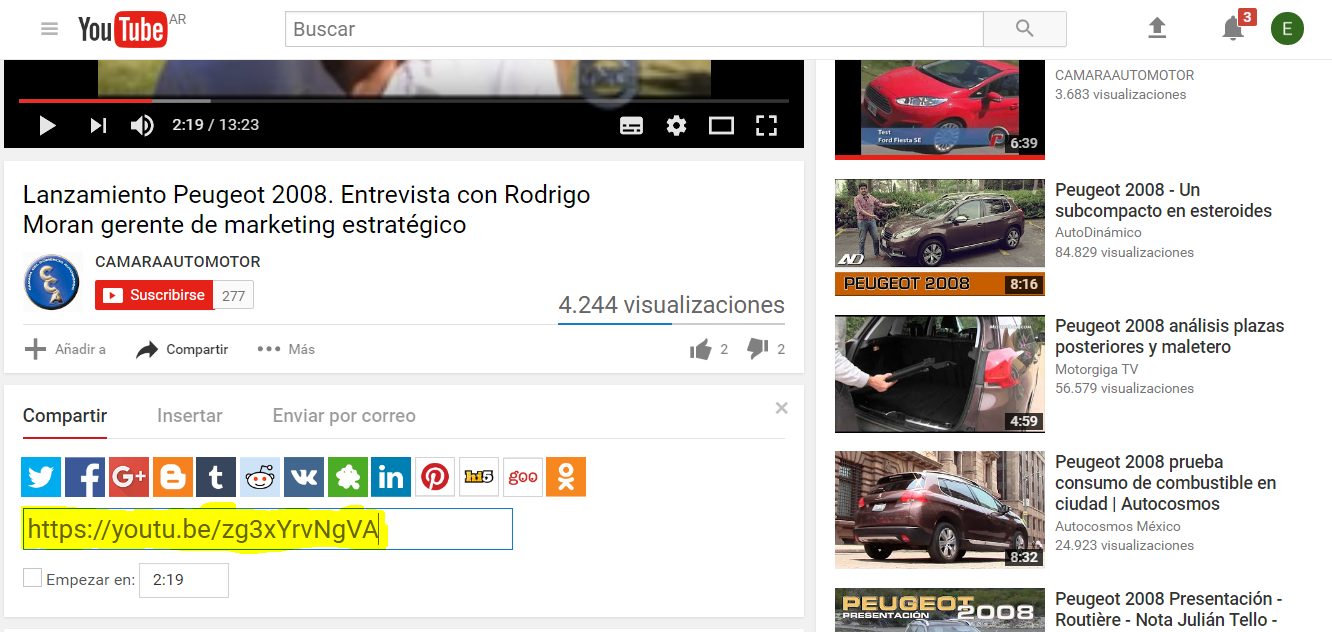
Una vez completa la pestaña “Fotos” podrá pasar a la de “Descripción”, la cual completaremos con una breve descripción del estado del auto.
Ejemplo: “Audi A3 primera mano, nunca taxi, año 2012 en excelente estado”.
Para finalizar con la carga del vehículo, debe completar la pestaña “Características” en la que podrá explicitar cuáles son las características del auto a publicar. Una vez terminado debe hacer click en “Guardar” (debajo a la derecha).
Finalmente, para publicar el auto en los portales con que está vinculada su cuenta, debe ingresar a la pestaña “Publicaciones”.
Autocosmos, Demotores y OLX: Se publica haciendo un solo click en el ícono/logo correspondiente.
Mercado Libre: Se publica entrando al logo de Mercado Libre y luego eligiendo el pack que se desee (Oro Premium, Oro, Plata, Gratis). Verifique antes en “Vinculaciones” si usted posee un pack disponible, ya que de no ser así, le aparecerá una ventana indicando un error.
Facebook: Se publica haciendo click en el ícono de Facebook, luego eligiendo la página que usted administra (en la cual quiere compartir la publicación) y por último tiene la opción de completar con una breve descripción del auto.
-
- Utilizá una cámara digital y sacá las fotos en formato horizontal.
- Antes de sacar las fotos, configurá tu cámara digital en 2 MP (megapíxeles) o más.
- Sacá las fotos con luz de día y con un fondo adecuado (Ej. no dentro de una garage).
- El fondo debe contrastar con el color del auto. Si el auto es oscuro, el fondo debe ser claro o viceversa.
- Al encuadrar tu auto, tené cuidado con los elementos que se encuentran por detrás como carteles, cables, árboles, etc.
- Activá el flash para las fotos de interiores.
-
Hosting de imágenes para completar la descripción HTML de Mercado Libre:
El hosting de imágenes es un lugar donde se pueden cargar las imágenes para luego subirlas al HTML, o sea, para subir fotos a la descripción de Mercado Libre deberán hacer click en el ícono de la imágen, se abrirá una ventana en la que debemos ir a la pestaña "Cargar" donde ya podremos explorar nuestra computadora y elegir la foto que deseamos subir. Una vez seleccionada la foto le damos "aceptar" y luego, debajo de "Seleccionar archivo" clikeamos en "Enviar al servidor". Ya hecho esto, volvemos a la pestaña "Información de imágen" en la que vamos a poder alterar la medida de la imágen haciendola mas o menos alta o ancha. Para finalizar esto, le damos a aceptar y listo, observaremos que la imágen se cargó correctamente en la descripción HTML.